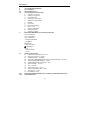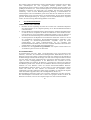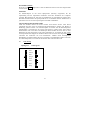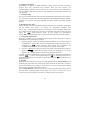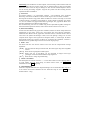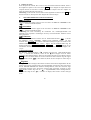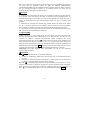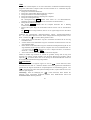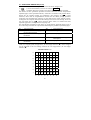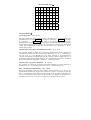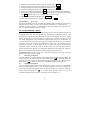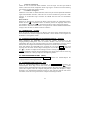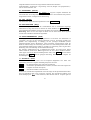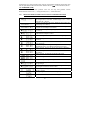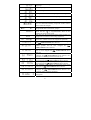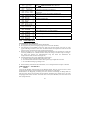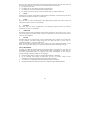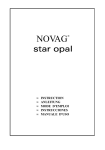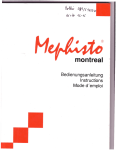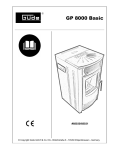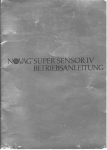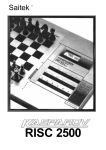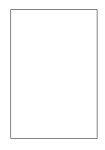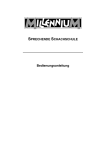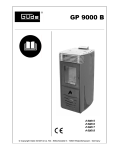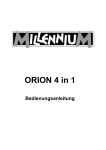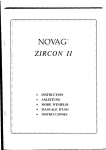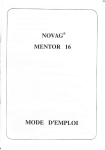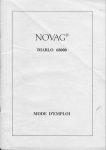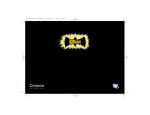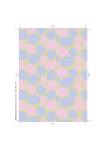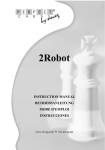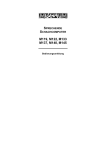Download ① Einschalten ① Ausschalten ① Funktionen Zugzurücknahme
Transcript
CONTENTS I. II. III. IV. V. ALLGEMEINE HINWEISE LCD ANZEIGE KURZANLEITUNG ALLGEMEINE FUNKTIONEN a) Ausführen von Zügen b) Schlagen von Figuren c) Unerlaubte Züge d) Berichtigen eines Zuges e) Wechsel der Figurenfarbe f) Rochade g) En Passant h) Bauernumwandlung i) Remis – Patt j) Schach / Schachmatt k) Mattankündigung l) Aufgabe des Spiels DIE VERSCHIEDENEN FUNKTIONS-IKONEN c Einschalten c Ausschalten c Funktionen Zugzurücknahme Zugabruf 4 Löschen ? Zugvorschlag Spielfarbe i Info B Neue Partie B GO VI. VII. VIII. SPIELFUNKTIONEN 01 SPIELSTUFE EINSTELLEN (Level) 02 SET UP FUNCTION (Setup) 03 FARBWECHSEL (FlipBD) 04 ZUGZURÜCKNAHME BIS ZUR AUSGANGSPOSITION (Restore) 05 ERÖFFNUNGSBIBLIOTHEK (Book) 06 SCHIEDSRICHTER-FUNKTION (Ref) 07 SCHACHUHR (AClock) 08 TON (Sound) 09 EASY FUNCTION (Easy) 10 ZUFALLSGENERATOR (Rand) 11 AUTOPLAY (Auto) 12 KONTRAST (LCD) BEISPIELE DER INFORMATIONSANZEIGE UND ERKLÄRUNGEN SCHACHREGELN 19 Wir gratulieren Ihnen zum Kauf Ihres NOVAG Schachcomputers und hoffen, dass Sie damit einen Schachcomputer für viele vergnügliche Stunden gefunden haben. Dem fortgeschrittenen Spieler wird dieses Gerät ein idealer Schachpartner und dem Anfänger ein geduldiger Lehrmeister sein. Dieser Schachcomputer ist mit einem Druck-Sensitiven LCD Schachbrett ausgestattet und verfügt über eine vielfältige und interessante technischen Ausstattung. Lesen Sie diese Bedienungsanleitung unbedingt vor Inbetriebnahme des Schachcomputers und in Zweifelsfällen genau durch, damit Sie alle Funktionen, die dieser Schachcomputer besitzt, einsetzen können. Für Schachcomputer, die auf Grund mangelhaft gelesener Bedienungsanleitung der jeweiligen NOVAG- Kundendienststation eingesandt werden, ist diese berechtigt, Bearbeitungsgebühren zu berechnen. I. ALLGEMEINE HINWEISE VERPACKUNG UND GARANTIE • • • • Bewahren Sie die Verpackung auf, damit Sie im Falle einer erforderlichen Reparatur den Schachcomputer in der Originalverpackung an die NOVAG-Kundendienststation einsenden können. Hat der Händler die Garantiekarte Ihres Schachcomputers vollständig ausgefüllt? Sollte es nicht der Fall sein, empfehlen wir Ihnem dies nachholen zu lassen. Senden Sie bitte, in Ihrem Interesse, die der Garantiekarte anhängende Postkarte an uns ein, damit Sie in den Genuss der Garantieleistung und eventueller Nachinformation kommen können. Garantiereparaturen und Reparaturen nach Ablauf der Garantiezeit werden von der auf der Garantiekarte angegebenen NOVAG-Kundendienststation sachgemäss, unter Verwendung von NOVAG-Originalersatzteilen, ausgeführt. Legen Sie Ihrem Schachcomputer eine genaue Fehlerbeschreibung bei, Sie erleichtern dem Kundendiensttechniker dadurch die Arbeit und vermeiden mehrfaches Einsenden Ihres Schachcomputers, falls der Fehler nicht offensichtlich ist. Bedenken Sie, dass sogenannte Programmfehler nicht repariert werden können. Die Versandkosten gehen zu Lasten des Einsenders. BATTERIEBETRIEB Ihr Schachcomputer wird mit 3 Stück 1.5Volt Microzellen (Type AAA) betrieben (nicht enthalten). Verwenden Sie ausschliesslich auslaufgeschützte Alkali-Batterien. Bevor Sie Batterien wechseln oder einlegen, schalten Sie das Gerät aus. Entfernen Sie die Schraube an der Batterieklappe und heben Sie die Klappe vom Gerät. Zum einlegen der Batterien achten Sie bitte darauf, dass diese entsprechend ihrer eingravierten Polarität eingelegt werden. Legen Sie keine Fremdgegenstände in das Batteriefach und verwenden Sie keine Fremdgegenstände zum entfernen der Batterien. Verwenden Sie lediglich neue Batterien und Batterien gleicher Sorte; mischen Sie nie aufladbare Batterien und wegwerf Batterien. Entfernen Sie leere Batterien. Laden Sie niemals Nicht-Wiederaufladbare Batterien. Wiederaufladbare Batterien müssen vor dem Laden aus dem Schachcomputer entfernt werden und sollten nur unter Aufsicht von Erwachsenen neu aufgeladen werden. Aufladegeräte und andere elektrische Geräte sollten regelmäßig vor Gebrauch auf mögliche Fehler und Gefahren geprüft werden (z.B. beschädigte Kabel, Stecker, etc.). Bei Beschädigung elektrische Geräte nicht verwenden! Aufladegeräte sind kein Spielzeug. Der Schachcomputer ist für Kinder unter 3 Jahren nicht geeignet. Denken Sie daran, die Batterien zu entfernen, wenn Sie den Computer längere Zeit nicht in Betrieb nehmen. 20 BATTERIEANZEIGE Wenn das LCD lobatt zeigt heisst es dass die Batterien bald leer sind und ausgewechselt werden sollten. MEMORY Ihr Schachcomputer ist mit einem Spielspeicher (Memory) ausgestattet, der die Spielstellung und die eingestellten Funktionen nach dem Abschalten des Computers speichert. Bitte beachten Sie, dass dies nur gewährleistet ist wenn Batterien eingelegt sind. Bei Batteriewechsel bleibt der Spielespeicher bis zu 10 Sekunden erhalten. Drücken Sie in jedem Fall bevor Sie ein neues Spiel beginnen die NEW GAME Ikone. PFLEGE DES SCHACHCOMPUTERS Staub und Schmutz können mit einem weichen Tuch entfernt werden. Unter keinen Umständen darf das Gerät mit chemischen Reinigungsmitteln, Spiritus oder Benzin in Berührung gebracht werden. Der Schachcomputer ist trocken und bei Raumtemperatur aufzubewahren. Vermeiden Sie das Lagern und Spielen in praller Sonne, unter starken Raumstrahlern oder in der Nähe von Heizkörpern. Bitte beachten Sie auch, dass der LCD Bildschirm aus Glas hergestellt ist und somit zerbrechlich ist. Verwenden Sie bitte immer ihren Spezialstift zum antippen der Funktions-Ikonen oder wenn Sie einen Zug machen, dies verhindert das Verkratzen des LCD Schachbretts. Ausfälle durch unsachgemässe Handhabung, Gewalteinwirkung oder die Verwendung von Fremdadaptern fallen nicht unter die Garantieansprüche, sowie auch das Zerbrechen oder Verkratzen des LCD. II. LCD Anzeige Spielfiguren: LCD Figuren: Weiss Schwarz Bauer Springer Läufer Turm Dame König 21 Anzeige LCD Leiste: 1 2 3 5 6 7 4 8 9 10 11 12 1 = |/z Spielfarbe: | = Weiss z = Schwarz 3= Schachfiguren Symbole: Zeigt aktive Schachfigur an. 2 = “01” Anzahl der Züge Anzahl der Züge (hier 1 Zug). 4 = Zuganzeige “e2-e4” Zuganzeige (hier von e2 zu e4). 5 = c An/Aus und Funktion • Schaltet das Gerät ein und aus (1 x für länger als 1 Sek. auf die Ikone tippen). • Zugang zu den verschiedenen Funktionen (1 x kurz auf die Ikone tippen). 6= Zugzurücknahme Jedes tippen auf diese Ikone nimmt einen Halbzug zurück. 7= Abrufen von Zügen Jedes tippen auf diese Ikone zeigt den nächsten gespeicherten Zug an. 8= 4 Löschen • Löscht das Spielfeld. • Deaktiviert eine gewählte Spielfigur. 9= ? Zugvorschlag Der Computer macht einen Zugvorschlag. 10 = Spielfarbe Ändern der Spielfarbe. 11 = i Info Zeigt verbrauchte Zeiten, Anzahl der Züge und Spielstand. 12 = B Neue Partie/ Go Ikone • Beginnt eine neue Partie (1 x für länger als 1 Sek. auf die Ikone tippen). • GO Funktion (1 x kurz auf die Ikone tippen). III. KURZANLEITUNG Die Ausführungen in dieser Bedienungsanleitung sollen Ihnen helfen, die zahlreichen Möglichkeiten dieses Schachcomputers auszuschöpfen, ohne eigene Bedienungsversuche anstellen zu müssen. Dennoch wird es sich in einigen Fällen nicht vermeiden lassen, sich intensiver mit diesem Schachcomputer zu beschäftigen, um mit allen Einzelheiten vollkommen vertraut zu werden. Wer diesen Schachcomputer ausprobieren möchte, ohne ausführlich die Bedienungsanleitung zu lesen, sollte wie folgt vorgehen: 22 1. Schritt Legen Sie Batterien in das Gerät (siehe allgemeine Hinweise) und tippen Sie mit Ihrem Spezialstift einmal für mehr als 1 Sekunde auf die ‘c’ (= An/Aus und Funktion) Ikone (unterste linke Ecke auf dem LCD). Dieser Vorgang schaltet das Gerät ein und Ihr LCD Schachbrett ist nun erkennbar. 2. Schritt Nach dem Einschalten des Schachcomputers tippen Sie auf die ‚B’ (=Neue Partie/ Go) Ikone, um alle eventuell gespeicherten Spielinformationen zu löschen und eine neue Partie zu starten. Der Computer bestätigt die Eingabe durch drei kurze Töne und in der LCDAnzeige erscheint | Ø1 – – – – – . Der Computer erwartet jetzt die Eingabe des ersten Zuges von Weiss. 3. Schritt Um den ersten Zug auszuführen (z. B. e2 e4) tippen Sie nacheinander die Felder e2 und e4 (von -> zu). Bei unmöglichen bzw. ungültigen Eingaben erscheint in der unteren LCD Leiste error (= Fehler) und die Eingabe kann wiederholt werden. Haben sie eine falsche Spielfigur gewählt können Sie diese mit der ‚4’ (= Löschen) Ikone deaktivieren und eine neue Spielfigur kann gewählt werden. Haben Sie einen für Sie ungünstigen Zug eingegeben, rufen Sie den Gegenzug des Computers durch Tippen der ‚B’ (=Neue Partie/ Go) Ikone ab und nehmen ihn mit der „“ (= Zugzurücknahme) Ikone zurück, um anschliessend einen neuen Zug einzugeben. Wird der Zug akzeptiert, d.h. es ist ein legaler Zug, beginnt der Schachcomputer sofort seinen Gegenzug zu berechnen. 4. Schritt Sobald der Schachcomputer den Antwortzug berechnet hat führt er ihn selbst auf dem LCD Schachbrett aus. Das Schlagen einer Figur wird im LCD durch ein kleines "x" zwischen den Feldangaben gekennzeichnet. IV. ALLGEMEINE FUNKTIONEN Die Beschreibungen in diesem Kapitel umfassen die allgemeinen Spielfunktionen. Ergänzende Beschreibungen finden Sie jeweils in den Kapiteln zu den jeweiligen FunktionsIkonen. a) Ausführen von Zügen Bei diesem Schachcomputer erfolgt die Eingabe der Züge direkt auf dem LCD. Tippen Sie einfach die Figur die Sie ziehen möchten an und tippen Sie anschließend das Feld auf das Sie die Figur ziehen möchten. Sofort nach Beendigung der Eingabe beginnt der Schachcomputer den Gegenzug zu berechnen. Sobald er seinen Gegenzug berechnet hat führt er ihn selbst auf dem LCD Schachbrett aus (Figuren blinken) und der Zug erscheint auf der unteren Leiste des LCD. Ist Weiss am Zug erscheint im LCD ein Ring (|), ist Schwarz am Zug erscheint ein Ball (z). Während der Computer rechnet können Sie keine Eingaben machen mit Ausnahme der GO Ikone. Diese ruft den nächsten Antwortzug des Computers jederzeit ab. Bedenken Sie jedoch, dass beim Abruf eines Zuges mit der GO Ikone der bis zu diesem Zeitpunkt errechnete Zug nicht der eingestellten Spielstufe entspricht. 23 b) Schlagen von Figuren Das Schlagen von Figuren geschieht automatisch, sobald sich auf dem Feld, auf welches gezogen wird, eine gegnerische Figur befindet. Wird eine Ihrer Figuren vom Schachcomputer geschlagen, wird dies durch ein " x " auf der unteren LCD Leiste angezeigt und der Computer dührt den Zug selbst aus. Das Schlagen im Vorübergehen wird durch ein "ep" angezeigt. c) Unerlaubte Züge Der NOVAG Schachcomputer beherrscht die internationalen Schachregeln und akzeptiert bzw. macht keine illegalen Züge. Werden regelwidrige oder unmögliche Eingaben gemacht, erscheint in der unteren LCD Leiste [Error]. Sie können danach eine gültige Eingabe machen. d) Berichtigen eines Zuges Solange der Zug noch nicht vollständig eingegeben ist können Sie die Eingabe durch tippen auf das gleiche Feld löschen. Sie können die ausgewählte Spielfigur auch mit der ‚4’ (= Löschen) Ikone deaktivieren und danach eine neue Spielfigur wählen. Hat der Computer bereits begonnen den Gegenzug zu berechnen, dann rufen Sie den Zug durch tippen der ‚B’ (=Neue Partie/Go) Ikone ab und nehmen ihn anschliessend mit der „“ (= Zugzurücknahme) Ikone zurück. Jetzt können Sie den Zug erneut eingeben. e) Wechsel der Figurenfarbe Wenn Sie eine Partie mit den schwarzen Figuren spielen wollen, dann gibt es mehrere Möglichkeiten die Figurenfarbe zu wechseln: • Sollen die Figuren in der Normalstellung aufgestellt bleiben, d.h. die weissen Figuren auf den Reihen 1 und 2 und die schwarzen auf den Reihen 7 und 8, dann tippen Sie vor Spielbeginn die ‚B’ (=Neue Partie/Go) Ikone anstelle einer Zugeingabe. Der Computer übernimmt damit die weissen Figuren und zeigt den ersten Zug an. • Wenn Sie während einer Partie die Figuren der anderen Farbe übernehmen möchten, tippen Sie die ‚B’ (=Neue Partie/Go) Ikone anstelle einer Zugeingabe, wenn Sie am Zug sind. Der Computer berechnet nun Ihren Zug und spielt Ihre Partie. Sollen die schwarzen Figuren direkt vor Ihnen auf den Reihen 1 und 2 stehen betätigen Sie nach der ‘c’ (= An/Aus und Funktion) Ikone die „ “ (= Spielfarbe) Ikone um den Farbwechsel einzugeben. Der erste Zug von Weiss wird durch die ‚B’ (=Neue Partie/Go) Ikone abgerufen. f) Rochade Beim Schach kennt man eine kurze und eine lange Rochade. Bei der kurzen Rochade wird der König um zwei Felder nach rechts und der rechte Turm auf das Feld links vom König gesetzt (weisser König von e1 nach g1, weisser Turm von h1 nach f1 oder schwarzer König von e8 nach g8, schwarzer Turm von h8 nach f8). Bei der langen Rochade wird der König um zwei Felder nach links und der linke Turm auf das Feld rechts vom König gesetzt (weisser König von e1 nach c1, weisser Turm von a1 nach d1 oder schwarzer König von e8 nach c8, schwarzer Turm von a8 nach d8). 24 Anmerkung: Eine Rochade ist nur dann möglich, wenn der König nicht im Schach steht und keines der Felder über das rochiert werden soll von Schach bedroht ist. Bei einer Rochade führen Sie immer zuerst den Zug des Königs aus. Bei NOVAG Schachcomputern müssen Sie nur den Zug des Königs eingeben. Vergessen Sie jedoch nicht den Turmzug auf dem Spielfeld ebenfalls auszuführen. g) En Passant En Passant bedeutet " im Vorbeigehen schlagen " und bezeichnet einen speziellen Bauernzug. Normal darf ein Bauer bei seinem ersten Zug ein oder zwei Felder vorrücken. Die Regel für En Passant sagt jedoch: Würde ein Bauer bei seinem ersten Zug nur ein Feld vorrücken, könnte er geschlagen werden. Rückt er, um die Gefahr zu umgehen, zwei Felder vor, wird er trotzdem vom gegnerischen Bauern geschlagen. Der gegnerische Bauer muss allerdings unmittelbar beim nächsten Zug schlagen. Der En Passant-Zug wird wie ein normaler Zug auf dem Spielfeld ausgeführt. Schlägt der NOVAG Schachcomputer En Passant, dann erscheint auf der unteren LCD Leiste " x ". h) Bauernumwandlung Erreicht einer Ihrer Bauern die gegnerische Grundlinie, können Sie diesen entsprechend den Schachregeln in eine Dame, einen Turm, einen Läufer oder einen Springer umwandeln. Sobald Sie Ihren Bauern auf die gegnerische Grundlinie ziehen, erscheinen auf der unteren LCD Leiste die Symbole für Königin, Läufer, Turm und Springer solange, bis Sie dem Computer durch Tippen einer Figuren Ikone mitgeteilt haben, in welche Figur der Bauer umgewandelt werden soll. Erreicht ein Bauer des Computers Ihre Grundlinie, wechselt er automatisch in die gewählte Figur und im LCD wird der Zug angezeigt. i) Remis – Patt Ein Remis oder Patt wird auf der unteren LCD Leiste mit der entsprechenden Anzeige abgebildet: [ dr Stl ] Patt: ohne daß der König im Schach steht, kann kein legaler Zug mehr ausgeführt werden. [ dr ins] Remis durch ungenügende Anzahl Figuren. [ dr 50 ] Remis nach der 50 Zug-Regel, bei der innerhalb 50 Zügen keine Figur geschlagen werden kann und kein Bauernzug möglich ist. rd [ dr 3 ] Remis durch 3 malige Zugwiederholung. j) Schach / Schachmatt Ein Schachgebot wird durch ein Kreuz " + " an der unteren Seite im LCD angezeigt und es ist nicht erlaubt, dass Sie Ihren König im Schach stehen lassen, z.B. … g7-g8+. Schachmatt wird mit mate angezeigt. k) Mattankündigung Findet der Computer während seiner Zugberechnungen ein bevorstehendes Matt, zeigt er es in der unteren LCD Leiste zusammen mit der Anzahl der Züge an. Z.B. mate 1 (dies bedeutet Matt in 1 Zug). 25 l) Aufgabe des Spiels Ist der Computer der Ansicht, dass er sich in einer chancenlosen Situation befindet, bietet er die Aufgabe des Spiels an. Im LCD erscheint resign . Trotz Aufgabe des Spiels durch den Computer können Sie die Partie zu Ende spielen. Der Computer bietet die Aufgabe des Spiels nur einmal während einer Partie an. Anmerkung: Ist die Zeit für eine der beiden Seiten abgelaufen erscheint im LCD flag . Sie können die Partie zu Ende spielen durch Eingabe Ihres nächsten Zuges. V. DIE VERSCHIEDENEN FUNKTIONS-IKONEN c Einschalten Zum Einschalten das Gerätes tippen sie für eine Dauer von mehr als 1 Sekunde auf die ‘c’ (= An/Aus und Funktion) Ikone. c Ausschalten Zum Ausschalten das Gerätes tippen sie für eine Dauer von mehr als 1 Sekunde auf die ‘c’ (= An/Aus und Funktion) Ikone. Anmerkung: Die letzte Einstellung der Funktionen Ton, Eröffnungsbibliothek und Spielstufe wird gespeichert. Einstellungen der Easy und Schiedsrichter Funktion werden nicht gespeichert. c Funktionen Die verschiedenen Funktionen können mit der Multi-Funktions-Ikone ‘c’ (=An/Aus und Funktion) durch einmaliges kurzes Tippen aufgerufen werden. Im LCD erscheint dann 01 Level . Um weitere Funktionen anzuzeigen, tippen Sie direkt auf die Funktions-Ziffer (hier 01). Jedes weitere Tippen auf die Funktions-Ziffer zeigt die nächste Funktion an: 01 Level, 02 Setup , 03 FlipBD , ... , 12 LCD . Zugang zu den individuellen Funktionen erhalten Sie wenn Sie die Funktion selbst kurz Antippen, z.B. „Level“. Zugzurücknahme Die Ikone für Zugzurücknahme (= ) befindet sich neben der Multi-Funktons-Ikone ‘c’ (= An/Aus und Funktion). Wenn Sie die Ikone antippen wird der zuletzt ausgeführte Zug zurückgenommen. Wenn Sie den Anfang der Partie erreicht haben erscheint begin im LCD. Um diesen Modus zu verlassen machen Sie Ihren nächsten Zug oder tippen Sie einmal kurz auf die ‚B’ (=Neue Partie/Go) Ikone um den Computer zu einem Zug zu zwingen. Zugabruf Die „“ (= Abrufen von Zügen) Ikone bietet eine Reihe interessanter Möglichkeiten für die Analyse einer bereits gespielten Partie oder Schachaufgabe. Wurden alle Züge einer Partie mit der WIEDER HERSTELLEN Funktion zurückgenommen, kann man sich diese Züge nacheinander anzeigen lassen. Sind keine weiteren Züge gespeichert, erscheint im LCD end. Wurden einzelne Züge mit der „“ (= Zugzurücknahme) Ikone zurückgenommen, kann man die Züge mit der „“ (= Abrufen von Zügen) Ikone wieder vorwärts anzeigen lassen. 26 Hat man eine Partie auf einer höheren Spielstufe analysieren lassen, während man abwesend war, kann man die gefundene Lösung mit Hilfe der WIEDER HERSTELLEN-, ZUGZURÜCKNAHME- und ZUGABRUF Funktion eingehend studieren.Wurde eine Partie mit der AUTOPLAY Funktion gespielt, ist es ebenfalls sinnvoll, sich diese mit den genannten Ikonen nachträglich anzeigen zu lassen. 4 Löschen • Wenn Sie eine Spielstellung mit der SET UP (Aufstellung) Funktion eingeben möchten, ist es sinnvoll vorher alle Figuren vom Brett zu entfernen und im Stellungsspeicher des NOVAG Schachcomputer zu löschen, bevor man sie neu aufstellt und eingibt. Die Figuren werden im Stellungsspeicher Ihres Schachcomputers durch die „4“ (= Löschen) Ikone gelöscht. • Haben Sie aus Versehen einen falschen Zug gemacht, können Sie diesen durch Tippen der „4“ (= Löschen) Ikone aus der LCD-Anzeige löschen und einen neuen Zug eingeben. Dies ist jedoch nur möglich, wenn die Figur noch nicht auf das Zielfeld gesetzt wurde. • Verschiedene LCD-Anzeigen können durch Drücken der CLEAR Ikone gelöscht werden, z.B. wenn Sie im ZUGVORSCHLAG Modus sind. ? Zugvorschlag Drücken Sie die „?“ (= Zugvorschlag) Ikone wenn Sie am Zug sind, dann macht Ihnen der NOVAG Schachcomputer einen Zugvorschlag. In der Regel ist dies der Zug, der vom Computer als stärkster Gegenzug vorausberechnet wurde. Akzeptieren Sie diesen Zugvorschlag, können Sie mit der ‚B’ (=Neue Partie/Go) Ikone diesen bestätigen oder einen Zug Ihrer Wahl machen. Drücken Sie die „?“ (= Zugvorschlag) Ikone während der Computer seinen Gegenzug berechnet, dann wird über die LCD-Anzeige der momentan best errechnete Zug und abwechselnd hint angezeigt. Sobald Sie das Tonsignal hören zeigt der Computer den tatsächlichen Gegenzug an und die Informationsanzeige ist beendet. Anmerkung: Die EASY Funktion sollte ausgeschaltet sein um die best möglichen Zugvorschläge zu erhalten. Spielfarbe Die „ ” (= Spielfarbe) Ikone hat verschiedene Funktionen: • Im SET UP (Aufstellung) Modus kann man die Farbe der zu einzusetzenden Figuren wechseln. • Wenn Sie die schwarzen Figuren auf die Reihen 1 und 2 und die weissen Figuren auf die Reihen 7 und 8 bei Beginn der Partie stellen möchten. Wird die „ ” (= Spielfarbe) Ikone während des Spiels betätigt (ist nur möglich, wenn der Computer nicht rechnet), wechselt das Anzugsrecht von Weiss auf Schwarz bzw. umgekehrt. Durch diese Form des Farbwechsels werden alle vorherigen Züge gelöscht. Versuchen Sie über „“ (= Zugzurücknahme) Ikone einen Zug zurückzunehmen leuchtet begin auf. 27 i Info Der NOVAG Schachcomputer ist mit einer automatisch wechselnden Informationsanzeige ausgestattet während der Computer rechnet. In einem Abstand von ca. 2 Sekunden zeigt das LCD folgende Informationen an: 1. Anzeige der Verbrauchten Rechenzeit. 2. Anzeige des voraussichtlich nächsten Zugs des Computers. 3. Anzeige des darauf zu erwartenden Gegenzugs. 4. Anzeige des darauf berechneten Gegenzugs des Computers. 5. Anzeige der Stellungsbewertung. Z.B. Stellungsbewertung 00.21 bedeutet einen Vorteil von +0.21 Bauerneinheiten. Ungünstige Stellungsbewertungen haben als Vorzeichen ein Minuszeichen (-). 6. Anzeige der berechneten Halbzüge. Z.B. Anzeige d 06 bedeutet dass der Computer momentan den 6. Halbzug vorausberechnet. 7. Anzeige aller legalen Züge der momentanen Position und der noch zu berechnenden Züge. Z.B. 40/41 diese Anzeige bedeutet, dass 40 von 41 legalen Zügen noch zu berechnen sind. Zusätzlich zur automatischen Informationsanzeige können Anzeigen durch Drücken der „i“ (= Info) Ikone abgerufen werden. Diese Anzeigen bleiben solange bestehen, bis Sie durch Drücken der „4“ (= Löschen) Ikone gelöscht werden. • Erster Druck auf die INFO-Ikone zeigt die verbrauchte Gesamtzeit für die am Zug befindliche Farbe. • Zweiter Druck auf die INFO-Ikone zeigt die verbrauchte Gesamtzeit für die nicht am Zug befindliche Farbe. • Dritter Druck auf die INFO-Ikone zeigt die momentane Stellungsbewertung für die am Zug befindliche Farbe angezeigt. Sieht der Computer z.B. ein bevorstehendes Matt -in3, so zeigt er dies mit n03 an. Würde er Sie z.B. in 3 Zügen matt setzen, so würde dies durch ein "–" zeichen angezeigt -n03. • Vierter Druck auf die INFO-Ikone zeigt die momentane Zugzahl. Sobald der nächste Zug berechnet ist, erlischt die gewählte Anzeige und der Zug wird angezeigt. Die Anzeige erlischt ebenfalls wenn Sie Ihren nächsten Zug eingeben. Durch Tipen der „4“ (= Löschen) Ikone wird von der Anzeige der Einzelinformationen wieder auf die automatische Informationsanzeige umgeschaltet. B Neue Partie Um eine neue Partie zu beginnen tippen Sie auf die ‚B’ (=Neue Partie/Go) Ikone ununterbrochen für mehr als 1 Sekunde. Hiermit werden alle gespeicherten Informationen gelöscht und die Figuren innerhalb des Computerspeichers in Grundstellung gesetzt. Die ‚B’ (=Neue Partie/Go) Ikone kann jederzeit betätigt werden, in jedem Fall aber bevor Sie ein neues Spiel beginnen. Anmerkung: Nach der Betätigung der ‚B’ (=Neue Partie/Go) Ikone bleiben die folgenden vorher eingestellten Funktionen erhalten: TON, SPIELSTUFE. EASY und SCHIEDSRICHTER sind ausgeschaltet. 28 B GO Die ‚B’ (=Neue Partie/Go) Ikone wird einzeln oder zusammen mit anderen Funktionen eingesetzt (‚B’ 1 x kurz drücken). Man könnte sie als Ausführungs-, Befehls- oder EingabebeendigungsIkone bezeichnen. In Fällen, in denen eine Fehlfunktion vorliegt, wurde oftmals vergessen die ‚B’ (=Neue Partie/Go) Ikone zu betätigen. Die Hauptfunktionen von GO: • Fordert den Schachcomputer auf, den nächsten Zug für die am Zug befindliche Farbe zu berechnen. • Fordert den Computer auf, während er einen Gegenzug berechnet, den bis zu diesem Zeitpunkt günstigst errechneten Zug sofort auszugeben. Bedenken Sie aber, dass durch GO unterbrochene Zugberechnungen nicht der eingestellten Spielstufe entsprechen. Um einen vernünftigen Zug berechnen zu können benötigt der Computer eine Rechenzeit von mindestens 5 Sekunden. • Den Computer gegen sich selbst spielen lassen. Hierzu rufen Sie über GO die Computerzüge für beide Seiten ab. Der Computer führt die Zugberechnungen für beide Seiten entsprechend der eingestellten Spielstufe aus. • Akzeptiert einen Zugvorschlag (HINT). Mit GO bestätigen Sie einen Zugvorschlag und der Computer berechnet daraufhin seinen Gegenzug. • Bewirkt einen Seitenwechsel während des Spiels. Warten Sie bis Sie am Zug sind und drücken dann die ‚B’ (=Neue Partie/Go) Ikone. Der Computer führt den Zug Ihrer Farbe aus und Sie können mit der Gegenfarbe weiterspielen. • Beendet die SET UP (Aufstellung) und SPIELSTUFE Funktion. • Unterbricht den AUTOPLAY Modus. • Startet die Mattsuche (SOLVE MATE). VI. SPIELFUNKTIONEN Die verschiedenen Funktionen können mit der Multi-Funktions-Ikone ‘c’ (=An/Aus und Funktion) durch einmaliges kurzes Tippen aufgerufen werden. Im LCD erscheint dann 01 Level . Um weitere Funktionen anzuzeigen, tippen Sie direkt auf die Funktions-Ziffer (hier 01). Jedes weitere Tippen auf die Funktions-Ziffer zeigt die nächste Funktion an: 01 Level, 02 Setup , 03 FlipBD , ... , 12 LCD . Zugang zu den individuellen Funktionen erhalten Sie wenn Sie die Funktion selbst kurz Antippen, z.B. „Level“. 01 Level (Spielstufeneinstellung) 02 Setup (Aufstellung) 03 FlipBD (Farbwechsel) 04 Restore (Zugzurücknahme bis zur Ausgangsposition) 05 Book (Eröffnungsbibliothek) 06 Ref (Schiedsrichter) 07 AClock (Schachuhr) 08 Sound (Ton) 09 Easy (Easy Funktion) 10 Rand (Zufallsgenerator) 11 Auto (Autoplay) 12 LCD (Kontrast Stufe 1-5) 29 01 SPIELSTUFE EINSTELLEN (Level) Die Funktion zum Einstellen der Spielstufe erreichen Sie durch Antippen von: • “c” (= An/Aus und Funktion) und im LCD erscheint 01 Level • „Level“ (= Funktion aktivieren) und im LCD erscheint die voreingestellte Spielstufe. Nun können Sie Ihre gewünschte Spielstufe einstellen indem Sie auf das entsprechende Spielfeld tippen (siehe Spielstufen-Tabelle). Sollten Sie ein falsches Feld gedrückt haben, können Sie die Eingabe beliebig oft wiederholen. Mit Antippen der ‚B’ (=Neue Partie/Go) Ikone wird die Eingabefunktion beendet und die zuletzt gezeigte Spielstufe gespeichert. Die Spielstufe kann jederzeit vor oder während einer Partie geändert werden, vorausgesetzt der Computer führt keine Berechnungen aus und Sie sind am Zug. Wenn Sie eine neue Partie mit der ‚B’ (=Neue Partie/Go) Ikone starten, ist weiterhin die letzte Spielstufe gespeichert, solange Batterien eingelegt sind. Die individuellen Spielstufen werden durch ein entsprechendes Spielfeld definiert und in der LCD Anzeige erscheint die entsprechende Abkürzung der gewählten Spielstufengruppe: Tr = Turnierspielstufe Av = Spielstufe mit vorgegebener Durchschnittsrechenzeit Ft = Spielstufe mit fest vorgegebener Rechnezeit Sd = Blitz-und Schnellschachstufe An Ea = Analysespielstufe = Trainingstufe Bg = Handycapspielstufe In mate = Stufe zur Lösung Mattaufgaben Fn = Spasspielstufe von Fd = Spielstufe mit vorgegebener Rechentiefe Da der Schachcomputer mit mehr Spielstufen als Schachfeldern ausgestattet ist werden die Felder in 2 Gruppen geteilt (Gruppe Weiss „|“ und Gruppe Schwarz „z“). Durch Antippen auf die Spielstufe in der LCD Anzeige wechseln Sie von Gruppe Weiss „|“ auf Gruppe Schwarz „z“. GRUPPE WEISS “|”: 8 Tr8 Tr16 At8 At16 Ft8 Ft16 Sd8 Sd16 7 Tr7 Tr15 At7 At15 Ft7 Ft15 Sd7 Sd15 6 Tr6 Tr14 At6 At14 Ft6 Ft14 Sd6 Sd14 5 Tr5 Tr13 At5 At13 Ft5 Ft13 Sd5 Sd13 4 Tr4 Tr12 At4 At12 Ft4 Ft12 Sd4 Sd12 3 Tr3 Tr11 At3 At11 Ft3 Ft11 Sd3 Sd11 2 Tr2 Tr10 At2 At10 Ft2 Ft10 Sd2 Sd10 1 Tr1 Tr9 At1 At9 Ft1 Ft9 A B C D E F 30 Sd1 Sd9 G H GRUPPE SCHWARZ “z” In 8 Fd8 An8 Ea8 Bg8 mate 8 Fn8 Sd8 Sd16 7 Fd7 An7 Ea7 Bg7 In Fn7 mate 7 Sd7 Sd15 6 Fd6 An6 Ea6 Bg6 In Fn6 mate 6 Sd6 Sd14 5 Fd5 An5 Ea5 Bg5 In Fn5 mate 5 Sd5 Sd13 4 Fd4 An4 Ea4 Bg4 In Fn4 mate 4 Sd4 Sd12 3 Fd3 An3 Ea3 Bg3 In Fn3 mate 3 Sd3 Sd13 2 Fd2 An2 Ea2 Bg2 In Fn2 mate 2 Sd2 Sd10 1 Fd1 An1 Ea1 Bg1 In Fn1 mate 1 Sd1 Sd9 A B C D E F G H GRUPPE WEISS “|” Turnierspielstufen : Tr 1 - Tr 16 Bei diesen Spielstufen ist die Anzahl der Züge vorgegeben, die in einer bestimmten Zeit auszuführen sind, von Stufe Tr40mv4’ (= 40 Züge in 4 Minuten), Tr40mv5’ (= 40 Züge in 5 Minuten), .... , Tr40mv150’ (=40 Züge in 150 Minuten). Dies entspricht den Bedingungen des Turnierspiels, bei dem in der Regel 40 Züge innerhalb 2 Stunden gespielt werden müssen. Überschreitet ein Spieler die vorgegebene Zeit bevor er die erforderliche Anzahl Züge ausgeführt hat, ist das Spiel für ihn verloren. (Die Spielstufe Tr 8 ist die stärkste dieser Gruppe). Spielstufen mit vorgegebener Durchschnittsrechenzeit: At 1 - At 16 Der Computer benützt die Hälfte der vorgegebenen Rechenzeit um seinen Gegenzug zu berechnen und benützt dann die restliche Zeit als Bedenkzeit (von At1 = 5 Sekunden pro Zug, bis zu At 16 = 220 Sekunden pro Zug). Diese Zeit kann je nach Spielstellung variieren. In Eröffnungen und Endspielen spielt der Computer schneller, dagegen spielt er in komplizierten Mittelspielstellungen langsamer. Je nach Spielstellung kann unter Umständen bis zum Vierfachen der eingestellten Bedenkzeit verbraucht werden. Spielstufen mit vorgegebener Rechenzeit: Ft 1 - Ft 16 Der Computer wird genau die vorgegebene Rechenzeit benützen um seinen Gegenzug zu berechnen, von Ft 1 = 2 Sekunden pro Zug, bis zu Ft 16 = 90 Sekunden pro Zug. Blitz – und Schnellschachspielstufen: Sd 1 - Sd 16 Bei diesen Spielstufen richtet sich der Computer seine Rechenzeit so ein, dass er die gesamte Partie innerhalb der vorgegebenen Zeit beendet, von Sd1 = 3 Minuten pro Spiel bis Sd16 = 120 Minuten pro Spiel. Diese Rechenzeit hängt von der bis dahin verbrauchten Zeit und von der Stellung ab. Überschreitet der Spieler oder der Computer das Zeitlimit bevor die Partie beendet ist, hat er verloren. Es werden hier “Cout-down Uhren” benützt. 31 Die Uhr beginnt von der eingestellten Zeit rückwärts bis 0 zu laufen. (z.B. von 20:00 auf Spielstufe Sd5 bis 00:00). Bei Zeitüberschreitung ertönen 3 Töne und im LCD erscheint "FLAG". Der am Zug befindliche Spieler hat durch Zeit verloren. Wenn Sie möchten, können Sie die Partie weiterspielen, jetzt wird die Zeitüberschreitung vorwärtszählend angezeigt. GRUPPE SCHWARZ “z”: Spielstufen mit vorgegebener Rechentiefe: Fd 1 - Fd 8 Bei diesen Spielstufen berechnet der Computer seinen Gegenzug bis zu der eingegebenen Rechentiefe, von Fd 1 = sucht Lösung in 1 Halbzug bis zu Fd 8 = sucht Lösung in 8 Halbzügen. Die Zeit um diese vorgegebene Rechentiefe zu erreichen kann je nach Spielstellung variieren. Als generelle Regel gilt: die Zeit, in der die nächstfolgende Rechentiefe erreicht wird, ist ca. 3 bis 6 mal so lang, wie die Zeit, die zum Erreichen der aktuellen Rechentiefe benötigt wird. Analyse Spielstufen: An 1 - An 8 Diese Spielstufen eignen sich besonders zur Tiefenanalyse von Spiel- und Problemstellungen. Der Schachcomputer sucht eine Lösung innerhalb einer vorgegebenen Rechentiefe von Stufe An 1 = sucht Lösung in 9 Halbzügen bis Stufe An 8. Auf Stufe An8 rechnet der Computer unendlich lange bis er eine Lösung gefunden hat, oder Sie seinen Rechenvorgang unterbrechen, indem Sie die Taste GO drücken. Wird der Rechenvorgang unterbrochen, führt der Computer den bisher als besten, errechneten Zug aus. Es mag von Interesse sein, den Computer komplizierte Spielpositionen für Stunden oder Tage analysieren zu lassen. Trainingstufen: Ea 1 - Ea 8 & Handycapspielstufen: Be 1 - Be 8 Diese Spielstufen sind besonders für Anfänger und schwächere Spieler geeignet. Die Rechentiefe des Computers ist auf die vorgegebenen Halbzüge beschränkt. Der Computer rechnet nur bis zu der eingestellten Rechentiefe, somit wird seine Spielstärke geringer und dies gibt dem Anfänger eine grössere Gewinnchance. Der Computer sucht eher nach Möglichkeiten eine Figur zu schlagen, als sein Spiel taktisch zu balancieren. Anmerkung: Alle oben genannten Spielstufen können weiterhin modifiziert werden indem Sie die EASY Funktion aktivieren. Hierbei rechnet der Computer nicht während Sie am Zug sind. Stufen zur Lösung von Schachproblemen: IN 1 - IN 8 Der Computer kann Schachaufgaben von Matt-in-1 bis Matt-in-8 lösen. In diesen Mattaufgaben können Rochaden, En-Passant Züge und alle Bauernumwandlungen enthalten sein. Die Lösung von Mattaufgaben mit höheren Zugzahlen kann allerdings sehr lange dauern. Dies ist nicht durch den Computer bedingt, sondern durch die enorm hohe Anzahl von Berechnungen, die bei derartigen Mattaufgaben durchzuführen sind. Denken Sie stets daran, dass kein Schachcomputer in der Lage ist, alle Mattaufgaben innerhalb seiner Lösungsmöglichkeiten zu finden. Während der Computer rechnet werden im LCD Display folgende Informationen angezeigt: 32 • • • • • • Anzeige des voraussichtlich nächsten Zugs von Schwarz (z.B. " g5-g4") Anzeige des darauf zu erwartenden Gegenzugs von Weiss (z.B. " f3-h4") Anzeige des darauf berechneten Gegenzugs von Schwarz (z.B. " d6-d5") Anzeige der Stellungsbewertung (z.B. "00.21", ein Bauernvorteil von + 0.21) Anzeige der berechneten Halbzüge (z.B. d 06; der Computer berechnet jetzt 6 Halbzüge) Anzeige aller legalen Züge der momentanen Position und der noch zu berechnenden Züge (z.B. 15/21, bedeutet dass 15 von 21 Zügen noch zu berechnen sind) • Anzeige der verbrauchten Gesamtzeit (z.B. "00:12:32") • Findet der Schachcompuer keine Lösung, erscheint im LCD none Spasspielstufen: Fn 1 - Fn 8 Bei diesen Spielstufen macht der Computer menschliche Fehler und benützt wenig Zeit zur Berechnung seiner Züge; er spielt seinen Gegenzug unmittelbar, von Spielstufe Fn 1 = 2 Sekunden pro Zug bis zu Fn 8 = 180 Sekunden pro Zug. Die Zugfolge wird kaum analysiert und es wird keine spezifische Strategie verfolgt. 02 SET UP FUNCTION (Setup) Die SET UP Funktion ist eine interessante Ausstattung des NOVAG Schachcomputer und ermöglicht Ihnen weit über den Bereich des gewöhnlichen Schachspiels hinaus, eine abwechslungs- und lehrreiche Beschäftigung mit dem Schachcomputer. Im SET UP Modus können Sie Figuren aus dem Spiel entfernen, einsetzen oder versetzen. Die über den SET UP Modus eingegebenen oder veränderten Spielpositionen können auf verschiedene Art verwendet werden. Sie können die Partie gegen den Computer selbst spielen, vom Computer analysieren lassen, die Stellung als Mattaufgabe rechnen oder vom Computer mit der AUTOPLAY Funktion zu Ende spielen lassen. Es können alle legalen Spielstellungen eingegeben werden, mindestens jedoch die beiden Könige. Der NOVAG Schachcomputer erlaubt allerdings keine Eingabe von unmöglichen Stellungen. Dazu zählen z.B. 9 Bauern, Bauern auf der gegnerischen Grundlinie, mehrere Könige gleicher Farbe, etc. Anmerkung: Sobald Sie sich in der SET UP Funktion befinden werden alle vorherigen Züge aus dem Spielespeicher gelöscht. a. Einsetzen von Figuren Vor dem Einsetzen von Figuren müssen Sie die Figurenfarbe und Figurenart auswählen, die eingesetzt werden soll. Die Auswahl der Farbe erfolgt mit der „ ” (= Spielfarbe) Ikone, die Auswahl der Figurenart über die Ikonen mit den Figurensymbolen auf der LCD Leiste. Der Druck auf die ‚B’ (=Neue Partie/Go) Ikone schließt das Eingeben von Figuren ab. b. Spielposition eingeben Soll eine komplette Spielposition eingegeben werden (z.B. zur Lösung einer Mattaufgabe oder zur Stellungsanalyse), dann ist es in der Regel erforderlich, dass vor der Eingabe alle auf dem Brett befindlichen Figuren entfernt werden. Im Speicher des Computers werden die Figuren durch Betätigung der „4“ (= Löschen) Ikone gelöscht. Geben Sie jetzt die gewünschte Spielposition wie unter a.) beschrieben in den Computer ein. 33 c. Entfernen von Figuren Sobald Sie sich im SET UP Modus befinden, wird eine Figur aus dem Spiel dadurch entfernt, indem Sie auf die Feldposition dieser Figur tippen. Auf diese Art können beliebig viele Figuren aus dem Spiel entfernt werden. d. Verändern von Figuren Sobald Sie sich im SET UP Modus befinden, können Sie jede auf dem Spielfeld befindliche Figur einfach dadurch umsetzen, indem Sie wie bei einem normalen Zug zuerst das "von" Feld der zu versetzenden Figur und dann das "nach" Feld auf dem LCD Schachbrett antippen. Bitte beachten: Möchten Sie nachdem Sie den SET UP Modus verlassen haben die Anzugsfarbe ändern, drücken Sie die „ “ (= Spielfarbe) Ikone. Sie können jetzt für die angezeigte Farbe einen Zug ausführen oder über die ‚B’ (=Neue Partie/Go) Ikone einen Computerzug abrufen. Das Einsetzen, Entfernen und Umsetzen von Figuren kann selbstverständlich nacheinander erfolgen, ohne den SET UP Modus verlassen zu müssen. 03 FARBWECHSEL (FlipBD) Wenn Sie mit den schwarzen Figuren zu Beginn einer Partie spielen möchten,können mit dieser Funktion die schwarzen Figuren auf die Reihen 1 und 2 und die weissen Figuren auf die Reihen 7 und 8 gestellt werden. 04 ZUGZURÜCKNAHME BIS ZUR AUSGANGSPOSITION (Restore) Durch Betätigung der RESTORE Taste wird die gesamte Spielposition in die Ausgangsstellung zurückgesetzt. Dies ist besonders nützlich, wenn Sie eine bestimmte Spielstellung über SET UP eingegeben haben und nach verschiedenen Lösungen suchen möchten oder die Aufgabe auf einer höheren Spielstufe von neuem analysieren wollen. Nach dem Drücken der RESTORE Taste erscheint im LCD zuerst begin (damit wird angezeigt, dass die Partie auf den Beginn zurückgesetzt ist) und dann 01 -----. Sobald Sie die „“ (= Abrufen von Zügen) Ikone betätigen wird der erste Zug angezeigt. Achtung: Sobald der Computer mit der Berechnung eines Zuges beginnt oder Sie einen Zug ausführen werden alle vorherigen Züge aus dem Speicher gelöscht. 05 ERÖFFNUNGSBIBLIOTHEK (Book) Wenn diese Funktion eingeschaltet ist book vorprogrammierte Eröffnungsbibliothek. 06 SCHIEDSRICHTER-FUNKTION = , benützt der Schachcomputer die (Ref) Wenn die Schiedsrichter-Funktion eingeschaltet ist 06 Ref = berechnet der Schachcomputer keine Züge, ausser man fordert ihn durch Drücken der ‚B’ (=Neue Partie/Go) Ikone ausdrücklich dazu auf. Mit dieser Funktion kann man eine komplette Partie spielen oder eingeben, wobei der Computer lediglich die Legalität aller Eingaben (= Züge) kontrolliert. Die Schiedsrichter-Funktion können Sie auch jederzeit während einer Partie einschalten, wenn Sie am Zug sind und der Computer keinen Zug berechnet. 34 Folgende Funktionen arbeiten bei eingeschalteter Schiedsrichter Funktion: Zugzurücknahme / Farbwechsel / Zugvorschlag / SET UP (Eingabe von Spielpositionen) / Ton ein- und ausschalten / GO. 07 SCHACHUHR (AClock) Wenn diese Funktion aktiviert ist 07 AClock = zeigt der Computer automatisch die verbrauchte Zeit der am Zuge befindlichen Seite im LCD an. Diese Funktion kann jederzeit ausgeschalten werden, vorausgesetzt Sie sind am Zug. 08 TON (Sound) Alle akustischen Signale können ausgeschaltet werden 09 EASY FUNCTION 08 Sound . (Easy) Der Schachcomputer berechnet in der Normalfunktion alle zu erwartenden Gegenzüge während Sie am Zug sind, ausser Sie schalten die EASY Funktion ein 09 Easy = . Die eingeschaltete EASY Funktion verringert die Spielstärke des NOVAG Schachcomputer. Bemerkung: Wenn Sie ein neues Spiel mit Druck auf die NEW GAME Ikone beginnen wird die EASY Funktion automatisch abgeschaltet. 10 ZUFALLSGENERATOR (Rand) Schachprogramme sind konzipiert Zugmöglichkeiten zu berechnen und miteinander zu vergleichen. Der Zug mit der höchsten Bewertung wird als Antwortzug gewählt. Die Qualität einer Zugberechnung ist abhängig von der jeweiligen Rechentiefe (höhere Spielstufe bedeutet grössere Rechentiefe). Unter bestimmten Voraussetzungen ergibt die Wahl des stärksten Zuges als Antwortzug nicht immer eine abwechslungsreiche Partie. Bei eingeschaltetem Zufallsgenerator wählt der Computer als Antwortzug einen Zug mit hoher Bewertung, aber nicht unbedingt den mit höchster Bewertung. Der NOVAG Schachcomputer hat 4 Zufallsgenerator Stufen. Sie können diese Stufen wählen indem Sie auf das Wort „Rand“ tippen wenn Sie sich in dieser Funktion befinden. Jedes tippen wechselt zur nächsten Zufallsgenerator Stufe. Stufe Rand 0 hat die höchste Bewertung und Rand 3 hat die geringste Bewertung, dafür spielt der Computer am abwechslungsreichsten. 11 AUTOPLAY (Auto) Die AUTOPLAY Funktion bietet eine hervorragende Möglichkeit eine Partie oder Spielstellung durch den Computer selbständig analysieren zu lassen: Auto 1 = Der Schachcomputer spielt eine Partie automatisch. Auto 3 = Automatischer Spielablauf mehrerer Partien (am Ende einer Partie beginnt der Computer mit einem neuen Spiel). Auto 0 = AUTOPLAY Modus ist nicht aktiviert. Während des automatischen Spielablaufs werden die Züge und die Spielinformationen über das LCD Schachbrett und in der LCD-Leiste angezeigt. Die AUTOPLAY Funktion wird durch Betätigung der ‚B’ (=Neue Partie/Go) Ikone beendet und der Computer gibt den 35 nächsten Zug aus, dessen Ergebnis aber nicht der eingestellten Spielstufe entsprechen muss. Um das Spiel abzubrechen und zu löschen drücken Sie die ‚B’ (=Neue Partie/Go) Ikone. 12 KONTRAST (LCD) Der Kontrast des LCD kann jederzeit wenn Sie am Zug sind geändert werden. Kontraststufen reichen von 1 (= wenig Kontrast) bis 5 (= starker Kontrast). VII. BEISPIELE DER INFORMATIONSANZEIGE UND ERKLÄRUNGEN Der NOVAG Schachcomputer ist spielbereit und erwartet die Eingabe Ihres ersten bzw. nächsten Zuges (“01” = erster Zug und “|” = Weiss). Anzeige nach Eingabe des ersten Halbzuges mit Angabe der Schachfigur (hier Bauer). Anzeige nach Eingabe des kompletten ersten Zuges, mit Angabe der Schachfigur (hier Bauer). Anzeige des Computer Gegenzuges (schwarzer Bauer von C7 zu C5). INFO-Anzeige: Verbrauchte Gesamtzeit für Schwarz, während der Computer rechnet. INFO-Anzeige: Vom Computer berechneter Gegenzug. INFO-Anzeige: Dieser Zug wird auf b8 c6 vom Computer erwartet. INFO-Anzeige: Auf c1 e3 würde der Computer mit diesem Zug antworten. INFO-Anzeige: Stellungsbewertung für die am Zug befindliche Farbe (-0.03 Bauerneinheiten für Schwarz). INFO-Anzeige: Anzeige der bereits berechneten 5 Halbzüge. INFO-Anzeige: Von 43 Varianten sind noch 39 zu berechnen. INFO-Anzeige: Verbrauchte Gesamtzeit für Weiss. INFO-Anzeige: Verbrauchte Gesamtzeit für Schwarz. INFO-Anzeige: Anzeige der Zugzahl. Beim zweiten Zug von Schwarz c5 x d4 wird die Figur auf d4 geschlagen. Beim Zug von Schwarz h4 x g3 wird die Figur auf Feld g3 geschlagen und Schwarz bietet Schach. Der Computer kündigt ein Matt-in-1 Zug an. Das Spiel ist für Sie verloren. Als Spielergebnis wird Schachmatt angezeigt. Die Zeit für eine der beiden Seiten ist abgelaufen. 36 Bei einer falschen Eingabe wird ein Fehler durch ERROR angezeigt. Der Computer gibt seine Partie auf. Diese Anzeige bedeutet Patt. Anzeige eines Remis mit 3-maliger Zugwiederholung. Anzeige eines Remis nach der 50-Zug-Regel. Anzeige eines Remis bei ungenügender Anzahl von Figuren. Der Computer bietet die verschiedenen Spielfiguren an die bei einer Bauernumwandlung ausgesucht werden können und erwartet Ihre Eingabe. Der Computer hat seinen Bauern in einen Turm umgewandelt und ist auf Fled a1 gezogen. Der Computer zeigt an, dass die Partie mit der RESTORE Ikone oder der „“ (= Zugzurücknahme) Ikone an den Anfang der Partie gesetzt wurde. Der letzte Zug der gespeicherten Partie wurde gespielt, im Zugspeicher sind keine weiteren Züge gespeichert. Die SET LEVEL Funktion wurde gewählt. Nach Antippen des Wortes „Level“ erscheint die eingestellte Spielstufe. Turnierspielstufe 1 wurde gewählt und ist nach Antippen der B NEWGAME/GO Ikone aktiviert. Spielstufe 1 mit vorgegebener Durchschnittsrechenzeit wurde gewählt und ist nach Antippen der B NEWGAME/GO Ikone aktiviert. Spielstufe 1 mit vorgegebener Rechenzeit wurde gewählt und ist nach Antippen der B NEWGAME/GO Ikone aktiviert. Blitz- und Sonderspielstufe 4 ist eingestellt und ist nach Antippen der B NEWGAME/GO Ikone aktiviert. Die Zeit läuft von der eingestellten Rechenzeit bis 0. Rechentiefespielstufe 1 ist als Spielstufe gewählt und ist nach Antippen der B NEWGAME/GO Ikone aktiviert. Die Analysespielstufe 3 ist als Spielstufe eingestellt und ist nach Antippen der B NEWGAME/GO Ikone aktiviert. Die Spielstufe 1 für Anfänger ist eingestellt und ist nach Antippen der B NEWGAME/GO Ikone aktiviert. Die Handicapspielstufe 1 ist eingestellt und ist nach Antippen der B NEWGAME/GO Ikone aktiviert. Der Computer spielt wesentlich schwächer. Mit der SOLVE MATE-Funktion wurde ein Matt-in-4 eingegeben.. 37 Die Spasspielstufe 1 ist eingestellt und ist nach Antippen der B NEWGAME/GO Ikone aktiviert. Die SET UP-Funktion zum Einsetzen, Entfernen und Umsetzen von Figuren ist aktiviert. Die schwarzen Figuren werden auf Reihe 1 und 2 aufgestellt. Die Partie wird an den Anfang zurückgesetzt. Der Schachcomputer nützt die vorprogrammierte Eröffnungsbibliothek. Die Schiedsrichter Funktion ist aktiviert. Die Schachuhr ist eingeschaltet. Alle akustischen Signale sind hörbar. Die Easy Funktion ist eingeschalten. Der Zufallsgenerator ist ausgeschalten. Die Zufallsgenerator-Stufe 1 ist eingeschalten. Die Zufallsgenerator-Stufe 2 ist eingeschalten. VIII. SCHACHREGELN ALLGEMEINE ZUGREGELN 1. Weiss beginnt, danach ziehen die Spieler abwechselnd. 2. Pro Zug wird nur jeweils eine Figur gezogen (ausser im Fall der Rochade). 3. Ein Schlagzug wird ausgeführt, indem eine Figur auf ein Feld gezogen wird, das von einer gegnerischen Figur besetzt ist; diese wird vom Brett entfernt. Eine Figur kann nicht auf ein Feld gezogen werden, das bereits mit einer eigenen Figur besetzt ist. 4. Das Ziel das Spiels ist es, den gegnerischen König mattzusetzen. Sie erreichen dies, indem Sie einen Zug ausführen, der es Ihnen erlauben würde, den König im nächsten Zug zu schlagen das nennt man Schach (der Schachcomputer zeigt dies durch das Aufleuchten der entsprechenden LEDs und im LCD-Display an). 5. Die Schachsituation muss sofort aufgehoben werden indem a) der König auf ein nicht bedrohtes Feld gezogen wird, b) das Schach durch Dazwischen-ziehen einer eigenen Figur aufgehoben wird oder c) die schachbietende Figur geschlagen wird. 6. Kann der König dem Schach nicht entkommen, so ist er mattgesetzt und das Spiel ist beendet. INDIVIDUELLE ZUGREGELN 1. KÖNIG Ausser bei der Rochade, darf der König in jede Richtung ziehen, aber nur jeweils ein Feld. Er kann auch jede Figur schlagen, die auf einem der Felder steht, auf das er ziehen kann. Die Rochade ist ein Doppelzug von König und Turm, welcher als Einzelzug des Königs zählt. Es gibt eine grosse (lange) und eine kleine (kurze) Rochade. Der König muss immer zuerst, von seiner Ausgangsposition ziehen, entweder zwei Felder nach rechts (kurze Rochade) oder zwei Felder nach links (lange Rochade). 38 Der rechte Turm wird dann links neben den König gesetzt beziehungsweise der linke Turm muss auf das Feld rechts vom König gesetzt werden. Die Voraussetzung für eine Rochade. a) Der Weg muss frei sein b) Der König und der Turm dürfen vorher nicht gezogen haben c) Der König darf zu diesem Zeitpunkt nicht im Schach stehen d) Die Felder, über welche rochiert werden soll, drüfen nicht von Schach bedroht sein 2. DAME Die Dame darf von ihrem Ausgangsfeld in allen Richtungen horizontal, vertikal oder diagonal ziehen und schlagen (Ausnahme wie unter I.3. beschrieben). 3. TURM Der Turm darf von seinem Ausgangsfeld in allen Richtungen horizontal und vertikal ziehen und schlagen (Ausnahme wie unter I.3. beschrieben.) 4. LÄUFER Der Läufer darf von seinem Ausgangsfeld in alle Richtungen diagonal ziehen und schlagen (Ausnahme wie unter I.3. beschrieben). 5. SPRINGER Der Springer darf als einzige Schachfigur andere Figuren überspringen. Er bewegt sich in “L” Form, erst ein Feld gerade, dann schräg auf das nächste. Er zieht immer von einem weissen Feld auf ein schwarzes oder umgekehrt. 6. BAUER Der Bauer zieht um ein Feld geradeaus. Aus der Grundstellung darf er wahlweise zwei Felder oder ein Feld vorrücken. Der Bauer schlägt schräg nach vorn rechts oder links. Er kann auch “im Vorbeigehen schlagen” = en passant (siehe III.h.) Wenn ein Bauer die letzte Reihe erreicht, wird er sofort in eine andere Figur umgewandelt - in eine Dame, Turm, Läufer oder Springer, dies nennt man Bauernum-/unterverwandlung (siehe III.i). TIPS & HINWEISE Sie sollten ein Gefühl für die Wertigkeiten der einzelnen Figuren entwickeln. Das wird Ihnen bei Entscheidungen über Schlagzüge und Abtauschaktionen helfen. Grundsätzlich versucht man, die wertvolleren gegnerischen Figuren zu schlagen (siehe oben, Schachfiguren & ihre Gangart). Folgende wichtige Grundsätze sollten Sie sich einprägen: • Bringen Sie Ihren König so früh wie möglich mittels Rochade in Sicherheit. • Es ist vorteilhaft, das Zentrum zu beherrschen. Um dies zu erreichen, sollten Sie Ihre Zentralbauern ziehen und frühzeitig Springer und Läufer entwickeln. • Versuchen Sie, aus Schlagsituationen mit Materialgewinn hervorzugehen. • Konzentrieren Sie sich und lassen Sie sich von Ihrem Gegner nicht ablenken! 39